 |
 |
 |
 |
JN Forum

Forum GRATUIT et SANS PUB de tutoriaux, didactitiels et aides pour la création numérique.
|
 |
 |
 |
 |
| Auteur |
Message |
JackNUMBER
Administrateur

Inscrit le: 25 Juin 2005
Messages: 700
Localisation: Paris

|
 Posté le:
30 Nov 2005 21:04:42 Posté le:
30 Nov 2005 21:04:42 |
  |
Photoshop (expliqué pour la version 7)
Langue: Français
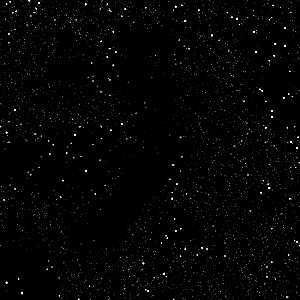
Bonjour, dans ce tutorial, nous allons voir comment créer un ciel étoilé.
- Créer un nouveau document (Ctrl+N) d'un taille variable avec 72px/pouce avec un fond transparent
- Remplissez le Calque 1 avec du noir (Pot de peinture (G))
- Ajoutez du bruit à l'image (Filtre/Bruit/Ajout de bruit) avec Quantité: 10%, Répartition: Gaussienne, Monochromatique puis cliquez sur OK
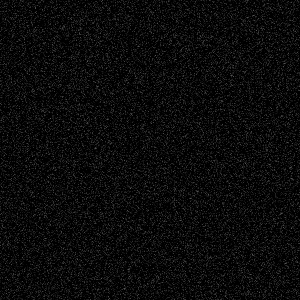
- Cliquez sur Image/Réglages/Luminosité/Contraste... avec Luminosité: -30 et Contraste: +75 et cliquez sur OK
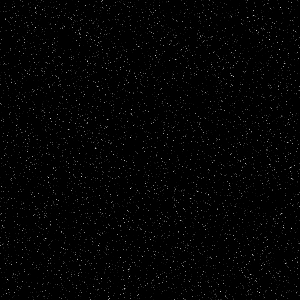
- Dupliquez le Calque 1 (clic droit dessus > Dupliquer le calque...) et nommé le Calque 2
- A nouveau, cliquez sur Image/Réglages/Luminosité/Contraste... avec Luminosité: -100 et Contraste: +50 et cliquez sur OK
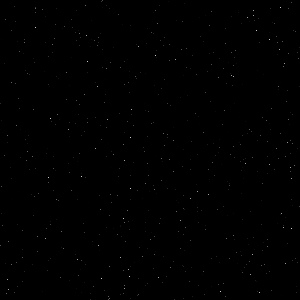
- Agrandissez ce calque avec Ctrl+T et agrandissez-le tout en maintenant la touche Maj (120% pour Largeur et Hauteur, dans la barre du haut) puis validez en cliquant sur 
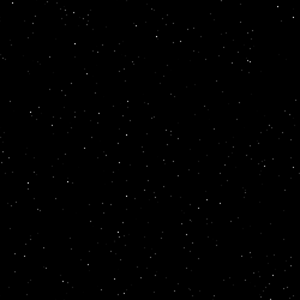
- Passez le calque en négatif (Ctrl+I)
- Faites Ctrl+L pour pouvoir régler les niveaux et mettez (dans l'ordre) 230, 1,00, 250 puis cliquez sur OK
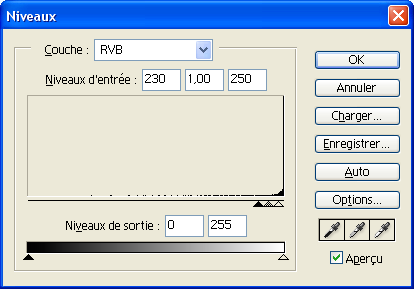
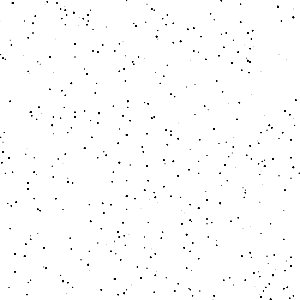
- Appuyez à nouveau sur Ctrl+I pour inverser les couleurs
- Passez ensuite votre calque en Densité linéaire - (sur la Palette des calques (Fenêtre/Calques))
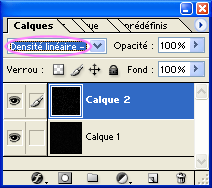

- Puis faites Ctrl+T et dans la barre du haut, mettez 180 pour Rotation 
- Puis validez avec 
- Prenez l'outil Gomme (E)  et gommez un peu du calque (pour aérer) et gommez un peu du calque (pour aérer)
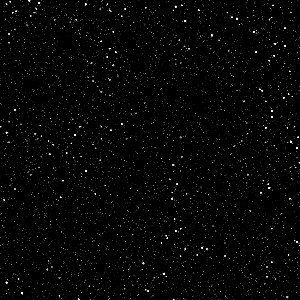
- Prenez le Pinceau (B)  avec une couleur noire et faites la même chose sur le Calque 1 avec une couleur noire et faites la même chose sur le Calque 1
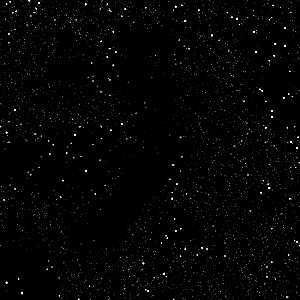
PS: Vous pouvez l'utiliser comme motif avec Edition/Utiliser comme motif... et sélectionnez Motif avec le Pot de peinture.
Et voilà !!

Merci à tous.
- Tutorial réalisé par Jack NUMBER - |
_________________
jacknumber.fr |
|
   |
 |
|
|
|
Voir le sujet suivant
Voir le sujet précédent
Vous ne pouvez pas poster de nouveaux sujets dans ce forum
Vous ne pouvez pas répondre aux sujets dans ce forum
Vous ne pouvez pas éditer vos messages dans ce forum
Vous ne pouvez pas supprimer vos messages dans ce forum
Vous ne pouvez pas voter dans les sondages de ce forum
|
Partenaires:
  |